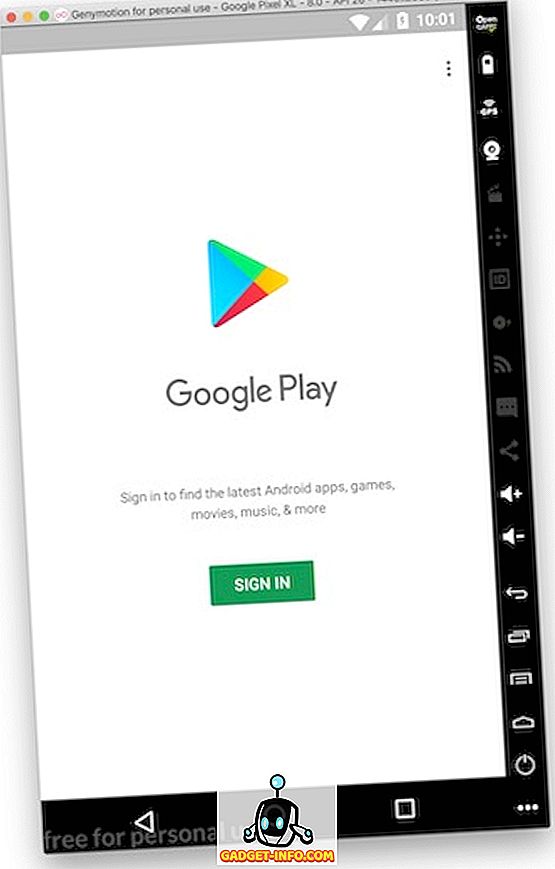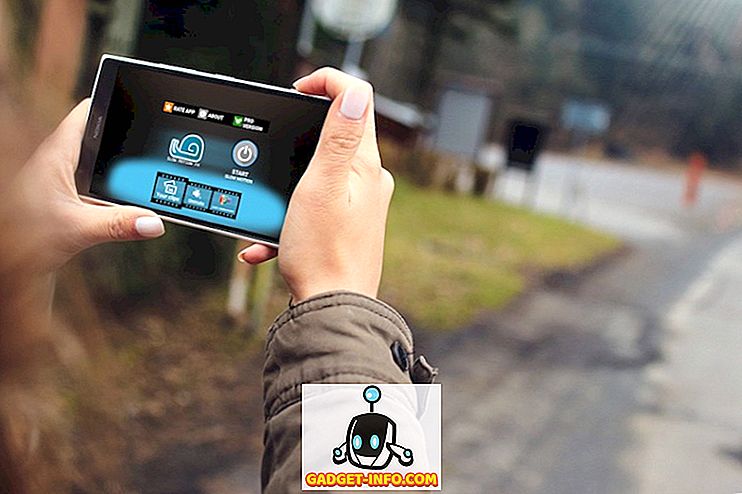Opdatering: Bluestacks er blevet opdateret for at løse problemer med kompatibilitet med macOS Mojave. Vi har testet den nye version, og det virker helt fint nu.
Original indhold følger nedenfor
Hver ny udgivelse af macOS bryder nogle apps, som ikke opdateres til at fungere med den nyeste version. Det samme er sket efter udgivelsen af macOS Mojave, og mens der er mange apps, som Mojave brød, er den, der synes at påvirke et stort antal MacOS-brugere, BlueStacks. Mange mennesker har klaget online om, at BlueStacks Android-emulatoren bare ikke virker på deres macOS Mojave-systemer. Nå, hvis du er en person, der havde brugt BlueStacks på din Mac, indtil macOS Mojave kom sammen, vil vi fortælle dig, hvad du kan gøre, men før det, hvorfor arbejder BlueStacks ikke på macOS Mojave:
Hvorfor BlueStacks arbejder ikke på macOS Mojave?
Grunden til at BlueStacks ikke arbejder på macOS Mojave er ret simpelt. Hver ny MacOS-opdatering kommer med mange underliggende ændringer, og app-udviklere skal opdatere deres apps til at arbejde med det nye operativsystem . Når du opdaterer din Mac til en ny version, placeres al inkompatibel software i en mappe "Inkompatibel software", som senere hentes, når appen opdateres for at understøtte den nye version af MacOS. Da BlueStacks ikke er blevet opdateret til at understøtte MacOS Mojave, fungerer det ikke, selvom du geninstallerer appen hundrede gange.
BlueStacks arbejder ikke på macOS Mojave: Hvad kan du gøre?
Vi har forsøgt at få Buestacks til at arbejde på macOS Mojave de sidste par dage, men alle vores forsøg blev imødegået af det nye operativsystem. Derfor kan vi med sikkerhed sige, at medmindre BlueStacks opdateres for at understøtte det nye operativsystem, fungerer det ikke på macOS Mojave.
Den eneste mulighed, du er tilbage med, er at prøve BlueStacks-alternativer og bruge den, indtil den tidligere bliver opdateret. Vi forsøgte forskellige BlueStacks-alternativer, og den, vi anbefaler, hedder Genymotion. Selv om dette er et betalt produkt til udviklere, er det gratis til personlig brug, så du behøver ikke betale noget for at bruge denne app:
Brug af Genymotion på macOS Mojave
For at bruge Genymotion på MacO Mojave skal du installere to forskellige stykker software. Processen er lidt lidt lang, men appen virker fejlfrit efter at være installeret korrekt. Så, når du er klar, følg trinene for at få det til at fungere på din Mac:
- For at få Genymotion til at fungere på din Mac, skal du først downloade og installere VirtualBox (version 5.2.18).
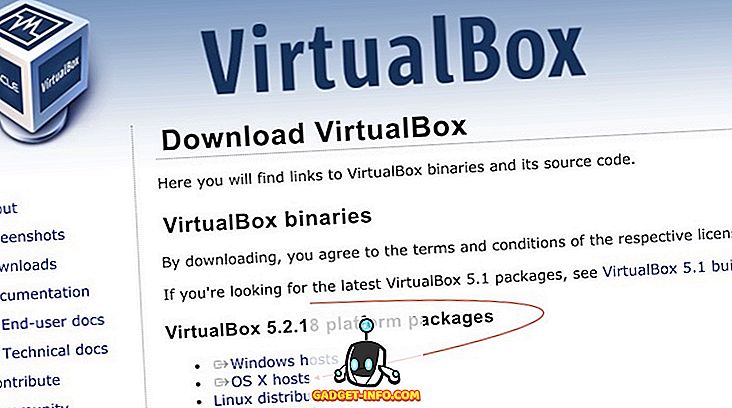
- Klik nu her for at downloade den personlige version af Genymotion. Du skal oprette en konto og bruge den senere under installationen, så brug et rigtigt email-id .
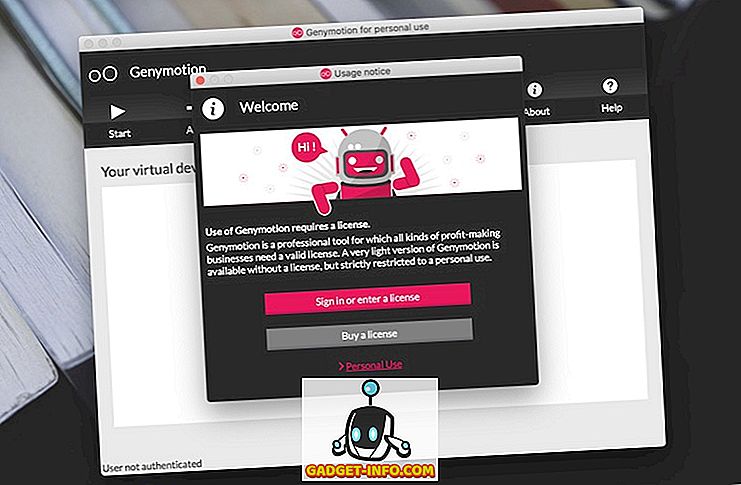
- Når du har downloadet DMG-filen, skal du dobbeltklikke på den for at installere den på dit system. Giv enhver tilladelse som stillet af appen under installationsprocessen .
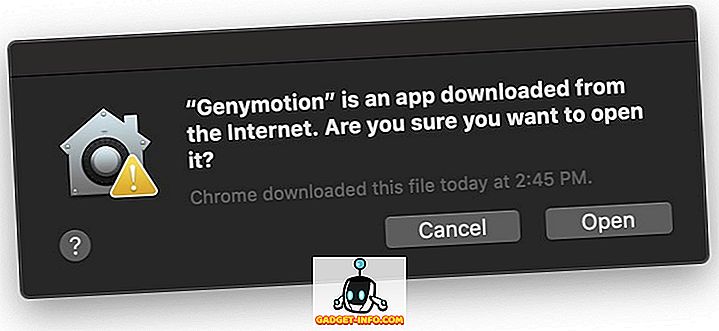
- Når du er installeret, skal du starte appen og logge ind med din Genymotion-konto for at få adgang til en virtuel Android-enhed . Du kan vælge en hvilken som helst enhed, du vil have fra listen, jeg valgte Google Pixel 2 XL til denne vejledning.

- Når din virtuelle enhed er oprettet, skal du klikke på knappen "Start" for at starte Android-emulatoren .
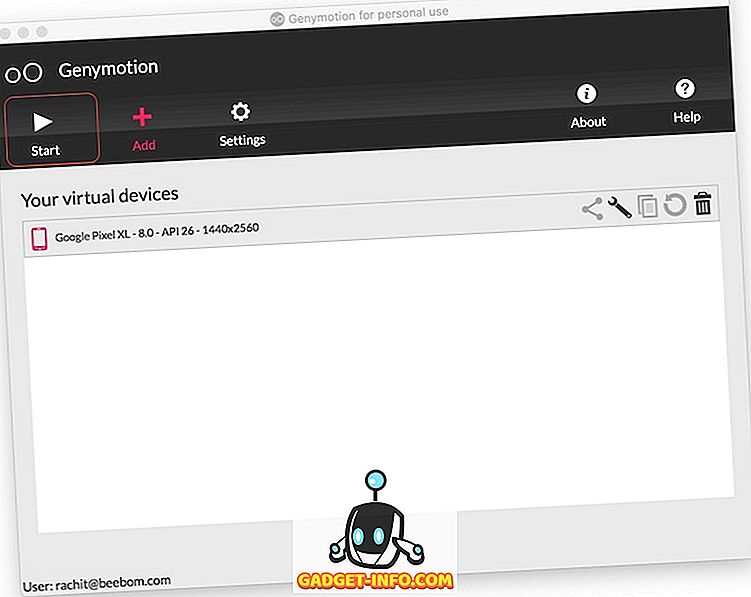
- Når emulatoren er startet, vil du se, at alle Google-apps, herunder Play Butik, mangler. For at installere Google apps skal du klikke på knappen "Åbn GAPPS" øverst til højre . Dette vil downloade og installere Play Butik. Vær opmærksom på at overførslen kan slå ned i midten. Det tager normalt et par gange, før det installeres med succes, så rolig.
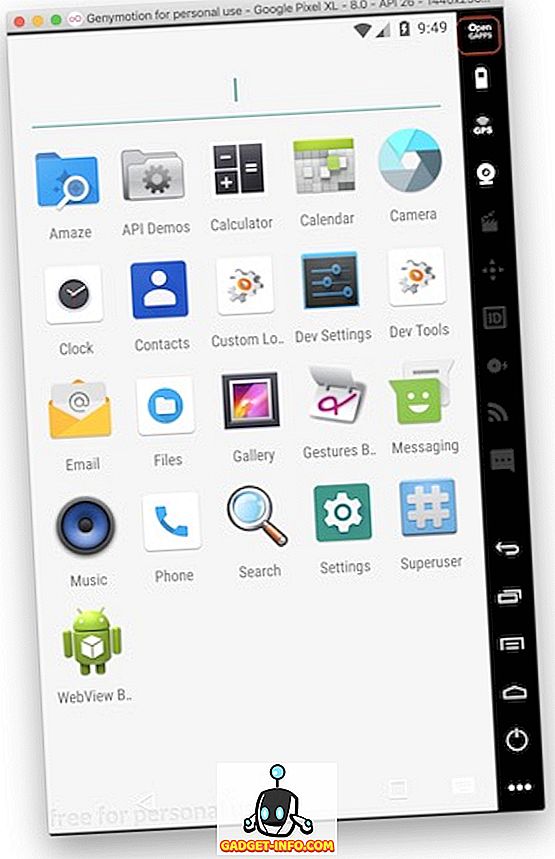
- Nu er alt du skal gøre, at starte Play Butik og logge ind med din Google-konto for at downloade dine yndlingsspil .